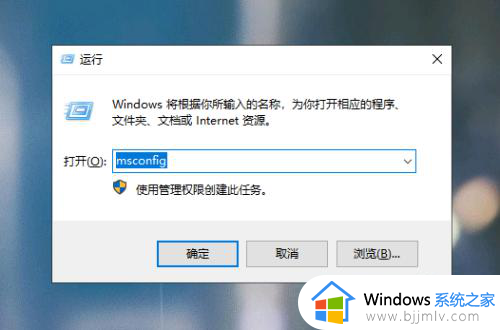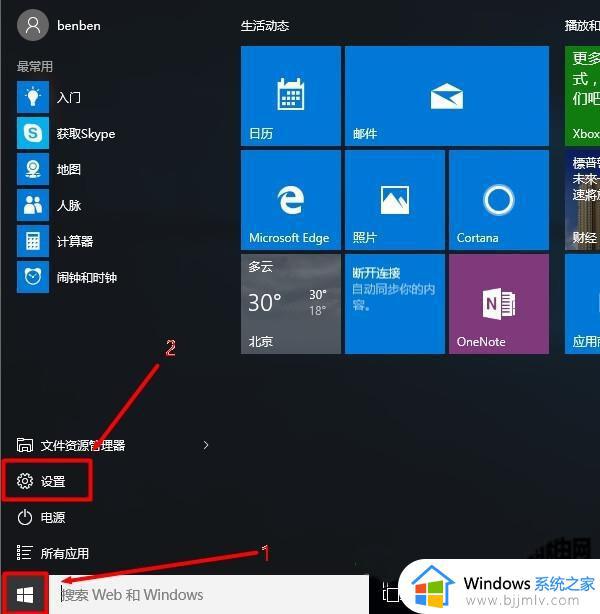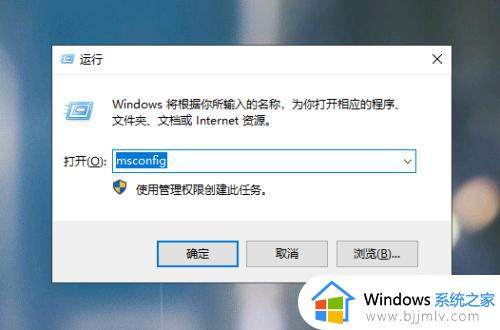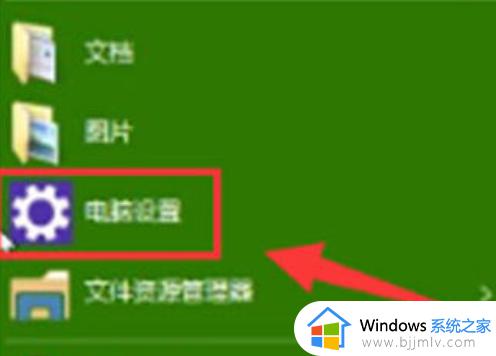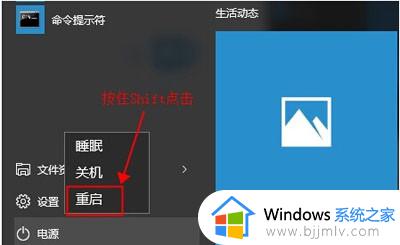开机怎么进入安全模式win10 win10开机进入安全模式步骤
更新时间:2023-11-10 11:01:03作者:skai
在win10操作系统中,安全模式是一个非常重要的功能,它可以让用户在特殊情况下对系统进行修复和优化。安全模式不同于常规的操作系统,它会跳过启动过程中的第三方驱动程序和软件,从而让用户在更为纯净的环境下进行故障排查和修复。很多小伙伴都不知道开机怎么进入安全模式win10,下面小编就教大家win10开机进入安全模式步骤。
具体步骤如下:
1.打开开始菜单,接着按住键盘上的“Shift” 不要松开,接着选择【电源按钮】-【重启】;
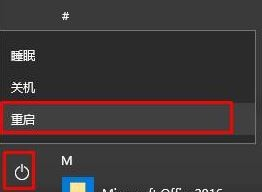
2.这时候重启就会进入蓝色界面,我们接着在该界面选择【疑难解答】;
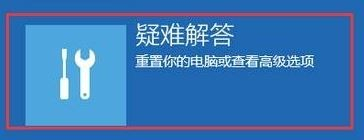
3.紧接着选择【高级选项】;
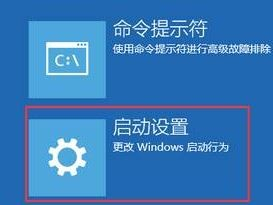
4.然后是点击右下角的【重启】选项;

5.重启后选择【安全模式】即可。
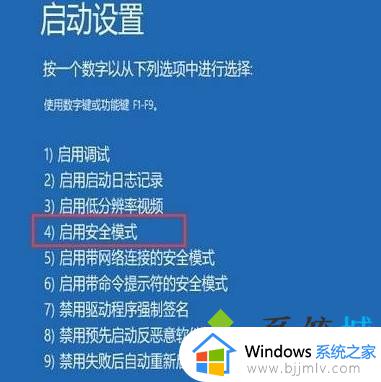
以上全部内容就是小编带给大家的win10开机进入安全模式步骤详细内容分享啦,还不清楚怎么解决的小伙伴就快点跟着小编一起来看看,希望能够帮助到你。